Sprawdzanie pozostałego czasu pracy na baterii w Terminalu i nie tylko
W udostępnionym wczoraj użytkownikom systemie macOS 10.12.2 zdecydowano się na usunięcie z górnej belki systemowej informacji dotyczących pozostałego czasu pracy na baterii. Na szczęście nadal istnieje kilka sposobów, które pozwalają nam zapoznać się z tymi danymi.
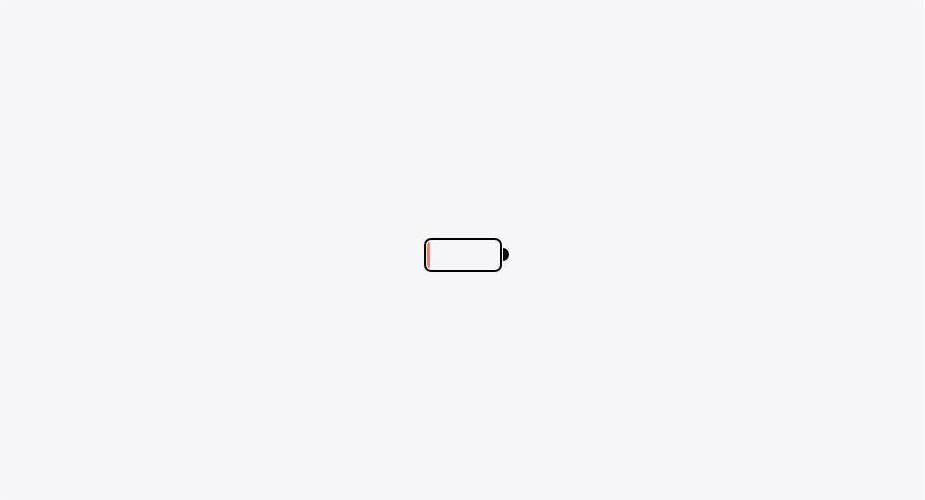
Decyzja Apple dotycząca usunięcia wspomnianych wyżej informacji z menuletu akumulatora jest dla wielu użytkowników niezrozumiała i można ją rozpatrywać w dwóch kategoriach – każda jest jednak związana z nowymi MacBookami Pro. Z jednej strony przedstawiany czas pracy na baterii mógł wprowadzać w błąd i szczególnie przy czterordzeniowych procesorach mijać się z rzeczywistością. Z drugiej strony użytkownicy nowych laptopów skarżyli się na czas pracy na baterii, więc blokada informacji może mieć wymiar... PR-owy.
Terminal

Pierwszy sposób opiera się o wykorzystanie Terminala, który w zależności od tego, czy pracujemy aktualnie na zasilaniu z akumulatora czy też z zewnętrznego źródła poinformuje nas, o czasie jaki pozostał do rozładowania lub pełnego naładowania baterii.
Po otwarciu Terminala należy wpisać komendę pmset -g batt i zatwierdzić ją klawiszem Return/Enter.
Monitor aktywności

Po otwarciu Monitora aktywności należy przejść do zakładki Energia. W dolnej części okna zobaczymy pozostały czas pracy na baterii.
Dodatkowe programy
Programów dla Maca, które pokazują pozostały czas pracy na baterii jest całkiem sporo. Ze swojej strony najbardziej polecam Fruit Juice, który pozwala mi dbać o baterię. Alternatywą może być również iStat Menus 5, które recenzowaliśmy na MyApple



